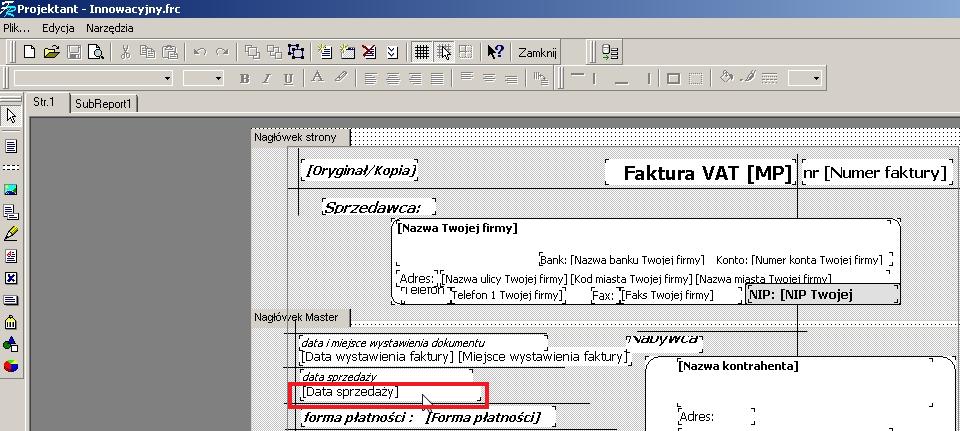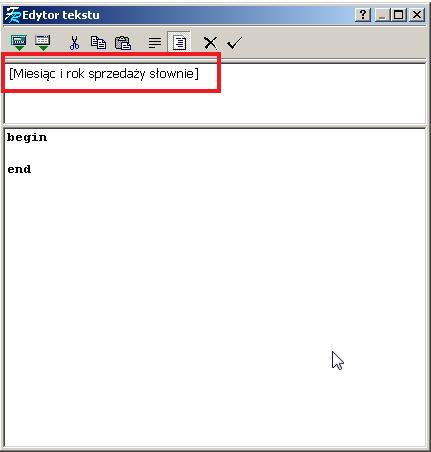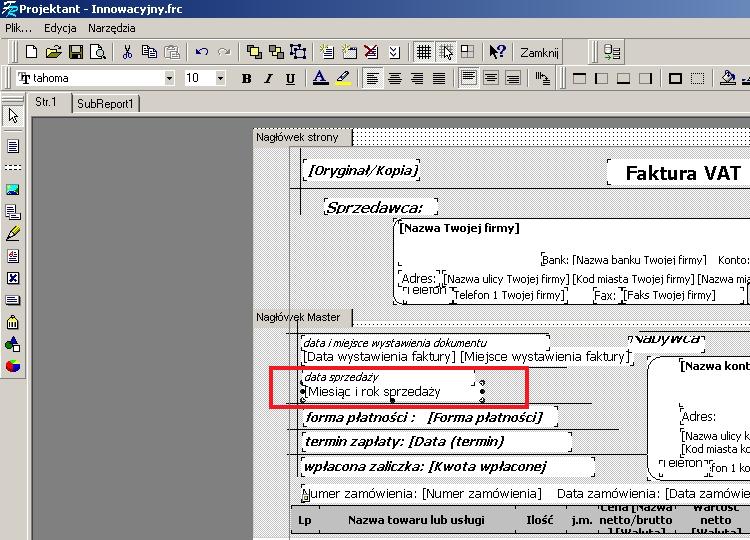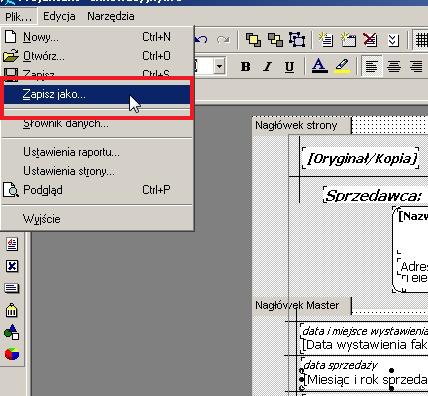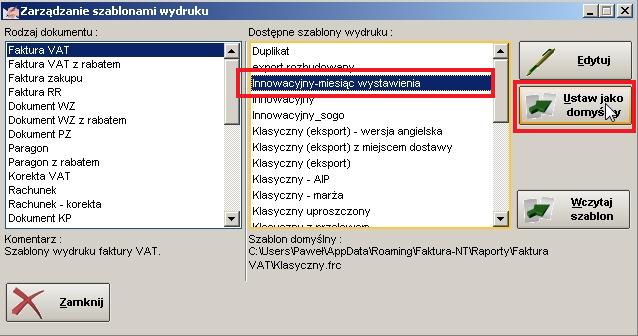Faktura-NT Edycja szablonu: Różnice pomiędzy wersjami
Z Baza wiedzy Sokaris
| Linia 1: | Linia 1: | ||
| − | Dzięki edycji szablonów wydruku możesz | + | [[Grafika:faktura-nt.jpg]] |
| + | |||
| + | * Dzięki Faktura-NT w bardzo prosty sposób zmienisz wygląd swojej faktury. | ||
| + | * Szablony dokumentów możesz edytować / zmieniać / tworzyć własne | ||
| + | |||
| + | |||
| + | == Do pobrania == | ||
| + | Aby pobrać bezpłatną 30 dniową wersję programu [http://www.faktura-nt.pl/?skshow=pp&idp=45 (do pobrania tutaj)] | ||
| + | |||
| + | == Więcej informacji na stronie programu == | ||
| + | |||
| + | [http://www.faktura-nt.pl www.faktura-nt.pl] | ||
| + | |||
| + | |||
| + | === Dzięki edycji szablonów wydruku możesz === | ||
* zmienić wygląd Twojej faktury VAT | * zmienić wygląd Twojej faktury VAT | ||
* dodać dodatkowe zmienne do szablonu | * dodać dodatkowe zmienne do szablonu | ||
| Linia 5: | Linia 19: | ||
data sprzedaży - zmienna [Data sprzedaży] , możesz zastąpić - [Miesiąc i rok sprzedaży słownie] | data sprzedaży - zmienna [Data sprzedaży] , możesz zastąpić - [Miesiąc i rok sprzedaży słownie] | ||
| − | === | + | === Poniżej znajduje się przykład zmiany zmiennej === |
Wybierz z menu : Konfiguracja > Szablon wydruku dokumentu | Wybierz z menu : Konfiguracja > Szablon wydruku dokumentu | ||
Wersja z 11:13, 16 gru 2008
- Dzięki Faktura-NT w bardzo prosty sposób zmienisz wygląd swojej faktury.
- Szablony dokumentów możesz edytować / zmieniać / tworzyć własne
Spis treści
Do pobrania
Aby pobrać bezpłatną 30 dniową wersję programu (do pobrania tutaj)
Więcej informacji na stronie programu
Dzięki edycji szablonów wydruku możesz
- zmienić wygląd Twojej faktury VAT
- dodać dodatkowe zmienne do szablonu
- zmienić format zmiennej użytej w fakturze np.
data sprzedaży - zmienna [Data sprzedaży] , możesz zastąpić - [Miesiąc i rok sprzedaży słownie]
Poniżej znajduje się przykład zmiany zmiennej
Wybierz z menu : Konfiguracja > Szablon wydruku dokumentu
Po otwarciu projektanta kliknij dwa razy na zmienną
[Data sprzedaży]
W edytorze możesz umieścić nową zmienną, jeśli chcemy by to miesiąc i rok słownie w nawiasach kwadratowych umieszczamy
[Miesiąc i rok sprzedaży słownie]
Akceptacja okna i zapisanie zmian następuje po naciśnięciu OK > "ptaszka" z prawej strony
Nowa zmienna zastąpiła poprzednią
Pamiętaj o zapisaniu szablonu pod nową nazwą, w przeciwnym wypadku zostanie on nadpisany przy aktualizacji programu
Aby program domyślnie używał Twojego szablonu wydruku należy ustawić go jako domyślny